安裝流程:前期准備工作--->安裝ORACLE軟件--->安裝升級補丁--->安裝odbc創建數據庫--->安裝監聽器--->安裝EM
《前期准備工作》
安裝配置系統環境
安裝linux ,
所有服務都不選擇,只是選擇安裝開發工具,不要安裝防火牆(當然也可以在後面關閉)打開終端,執行如下命令,檢查安裝包,沒有的都要安裝
make, glibc, libaio
compat-libstdc++, compat-gcc-34, compat-gcc-34-c++, gcc, libXp
openmotif, compat-db
查詢glib有沒有安裝
# rpm -qa | grep glib
如果沒有則進行安裝,安裝需要掛載RHEL5這種光盤
# mount /dev/cdrom /media # cd /media/Server
然後使用rpm包安裝方式進行安裝
# rpm -ivh compat-gcc-34-* --nodeps # rpm -ivh openmotif-* --nodeps # rpm -ivh libXp-* --nodeps # rpm -ivh compat-db-* --nodeps
修改內核參數
增加下面的內容到文件 /etc/sysctl.conf 中: kernel.shmall = 2097152--系統可以使用的內存頁的最大數量 kernel.shmmax = 2147483648--單個共享內存段的最大大小,單位是字節 kernel.shmmni = 4096--內存頁的大小 # semaphores: semmsl, semmns, semopm, semmni kernel.sem = 250 32000 100 128 fs.file-max = 65536 net.ipv4.ip_local_port_range = 1024 65000 net.core.rmem_default=262144 net.core.rmem_max=262144 net.core.wmem_default=262144net.core.wmem_max=262144
運行下面的命令使得內核參數生效:
/sbin/sysctl -p
vi /etc/security/limits.conf 行末添加以下內容
#use for oracle * soft nproc 2047 * hard nproc 16384 * soft nofile 1024 * hard nofile 65536
vi /etc/pam.d/login 行末添加以下內容
session required pam_limits.so
關閉防火牆,vi /etc/selinux/config 確保以下內容
SELINUX=disabled關閉SELIINUX
配置工作做好了,我們現在開始真正圖形化界面安裝新增組和用戶:
groupadd oinstall groupadd dba groupadd operuseradd -g oinstall -G dba oraclepasswd oracle oinstall:屬於此組的用戶才能安裝 oracledba:屬於此組的用戶才能進行sys這個用戶的的操作系統驗證 oper:屬於此組的用戶才能進行public這個用戶的的操作系統驗證
創建Oracle的安裝目錄,並把權限付給oracle用戶:
mkdir -p /u01/app/oracle chown -R oracle:oinstall /u01 chmod -R 775 /u01
因為oracle 的官方只支持到RHEL4為止,所以要修改版本說明,編輯文件 /etc/redhat-release 把Red Hat Enterprise Linux Server release 5 (Tikanga) 改成版本4:redhat-4oracle 用戶的環境變量
以 oracle 身份登錄,並通過在 .bash_profile 中添加以下行
增加下列內容:
export ORACLE_BASE=/u01/app/oracle
export ORACLE_HOME=$ORACLE_BASE/10.2.0/db_1
export ORACLE_SID=orcl
export PATH=$PATH:$ORACLE_HOME/bin
切換賬號
# su - oracle 這裡解釋一下:su 加不加-的區別,加-了當前的用戶環境由後面的用戶決定。不加的話則有root這個用戶的環境決定。
我們將10201_database_linux32.zip,p8202632_10205_LINUX.zip,p8350262_10205_Generic.zip拷貝到/u01路徑下。這裡介紹一下三個文件的作用:
10201_database_linux32.zip : oracle_database_10.2.0.1.0版本。
p8202632_10205_LINUX.zip : 將oracle_database_10.2.01版本升級到10.2.0.5.0版本的補丁文件
p8350262_10205_Generic.zip : 這是em的補丁文件
拷貝完成後進行解壓操作
# : unzip 10201_database_linux32.zip
解壓完成後,文件夾多了個database文件夾。
# : cd database
進入後裡面有這麼多個文件
【doc、 install、 response、 runInstaller、 stage、 welcome.html】
執行操作:
# : ./runInstaller
這裡會發生一個異常:
Exception in thread "main" java.lang.InternalError: Can't connect to X11 window server using ':0.0' as the value of the DISPLAY variable.
at sun.awt.X11GraphicsEnvironment.initDisplay(Native Method)
at sun.awt.X11GraphicsEnvironment.<clinit>(Unknown Source)
at java.lang.Class.forName0(Native Method)
at java.lang.Class.forName(Unknown Source)
at java.awt.GraphicsEnvironment.getLocalGraphicsEnvironment(Unknown Source)
at java.awt.Window.init(Unknown Source)
at java.awt.Window.<init>(Unknown Source)
at java.awt.Frame.<init>(Unknown Source)
at oracle.ewt.popup.PopupFrame.<init>(Unknown Source)
at oracle.ewt.lwAWT.BufferedFrame.<init>(Unknown Source)
at oracle.sysman.oio.oioc.OiocOneClickInstaller.<init>(OiocOneClickInstaller.java:378)
at oracle.sysman.oio.oioc.OiocOneClickInstaller.main(OiocOneClickInstaller.java:2091)
解釋一下:發生異常的原因是因為oracle用戶沒有執行圖形化界面的權限
我們新開一個窗口:切換到管理員權限
# xhost +access control disabled, clients can connect from any host
這裡解釋一下:xhost + 這個命令允許別的用戶的啟動程序將圖形顯示在當前的屏幕上。
回到上個窗戶再次執行:
$ : .runInstall
立刻出現畫面,接下來就是進行圖形化界面的安裝了。安裝內容請看圖片的紅顏色的筆記。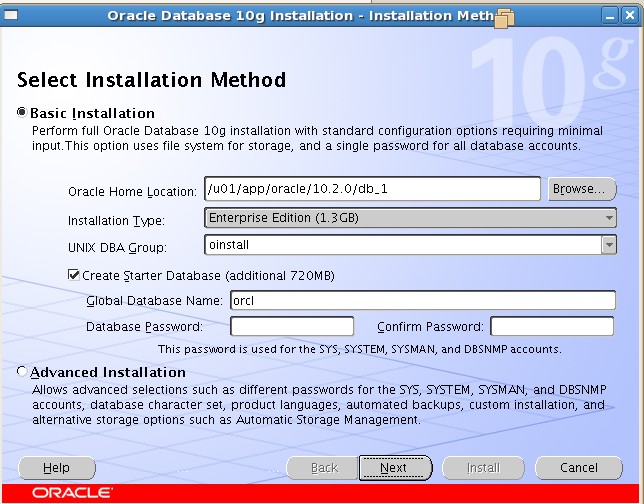
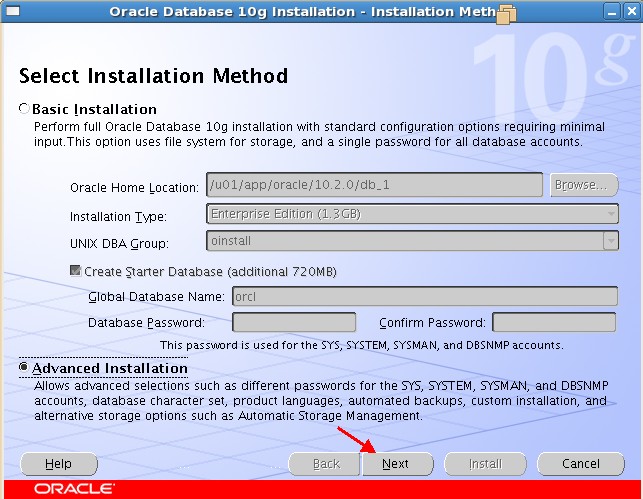
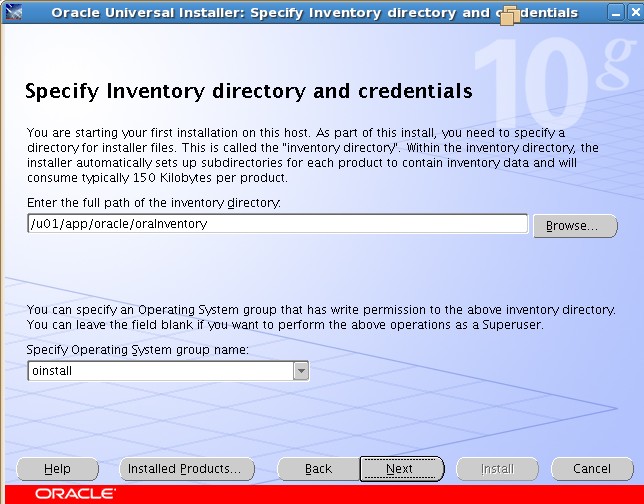
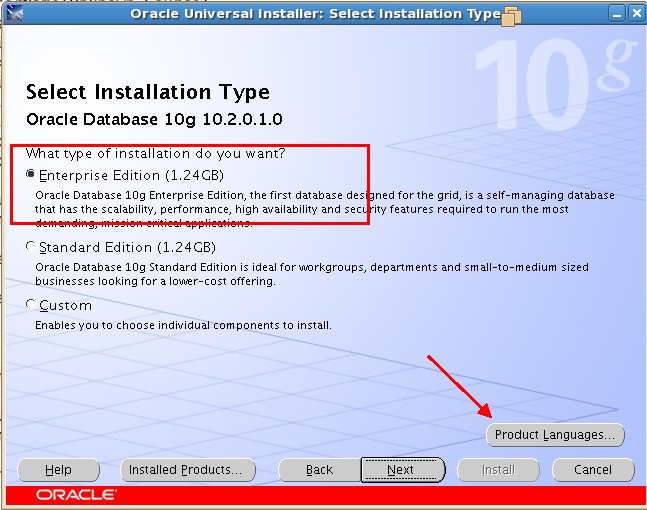
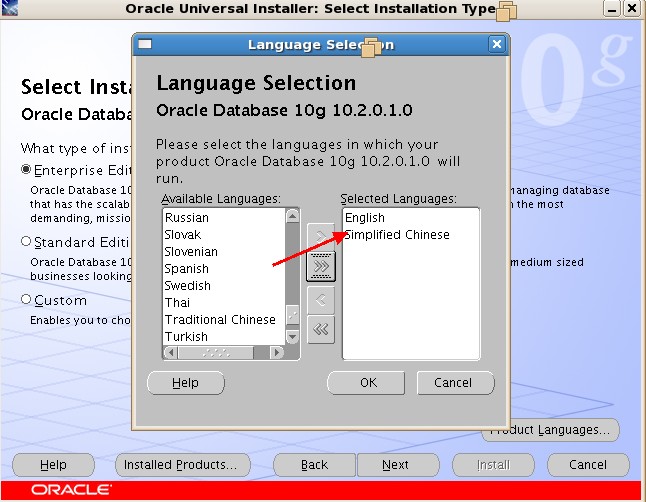
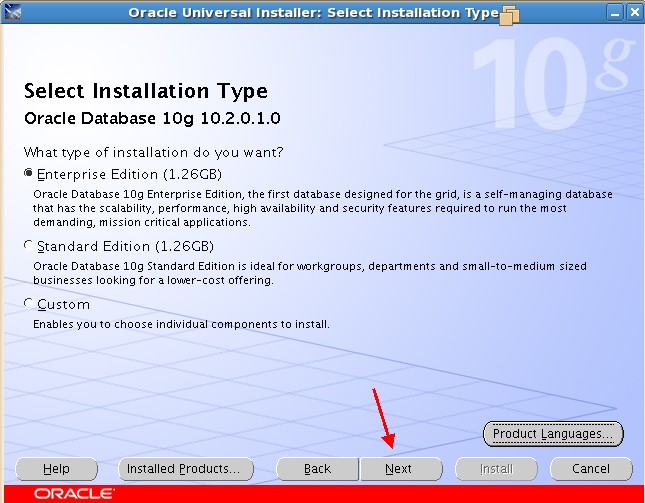
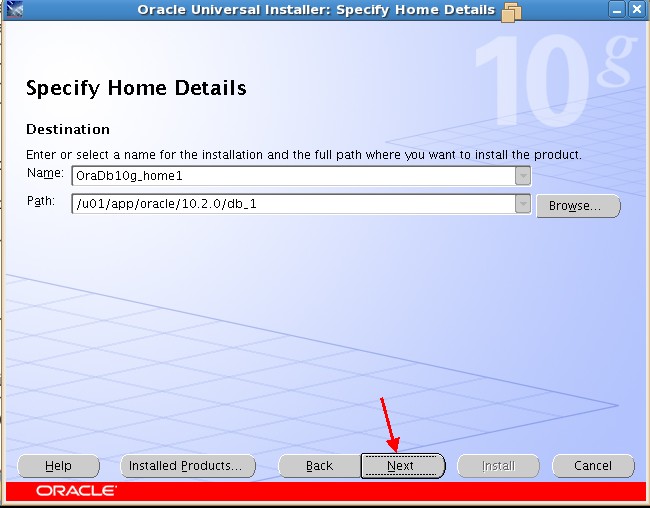
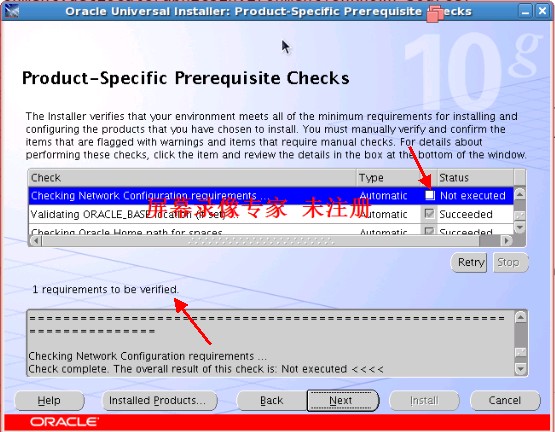
這裡報了一個網絡錯誤,這個時候我們就需要處理了。
$ vi /etc/hosts 修改hosts的配置文件刪除最後一行的內容,在最後一行加上主機的IP地址和主機名,並將第三行IP地址上面你的主機名給刪除,不能讓兩個IP地址都對應同一個主機名,也就是不能有兩個oracle出現。配置好了如下。
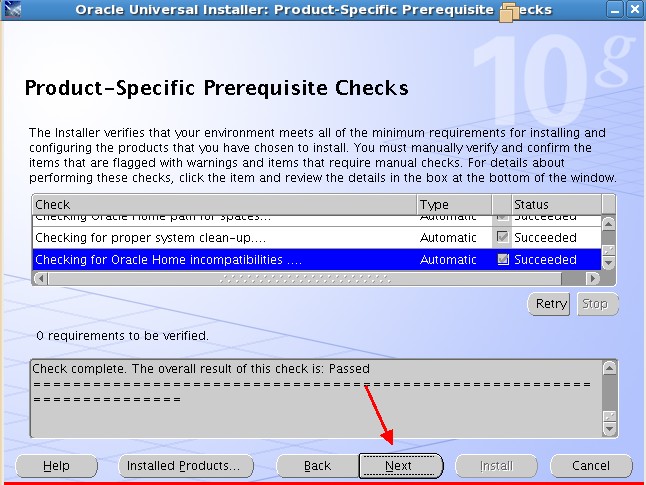
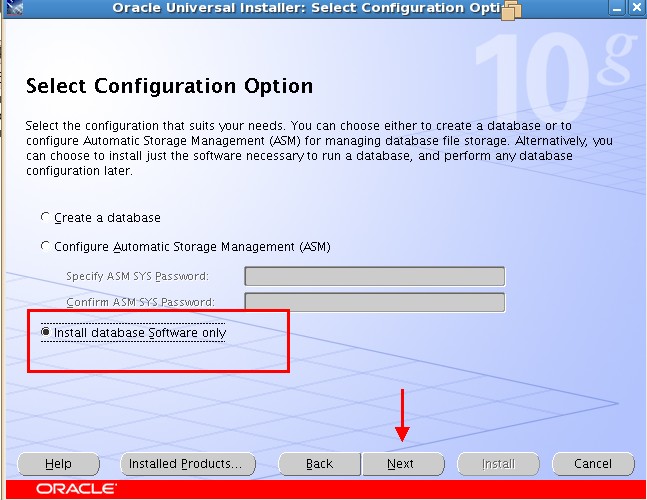
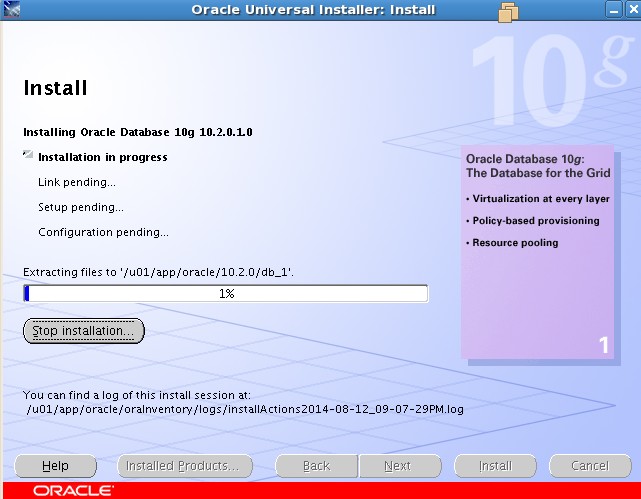
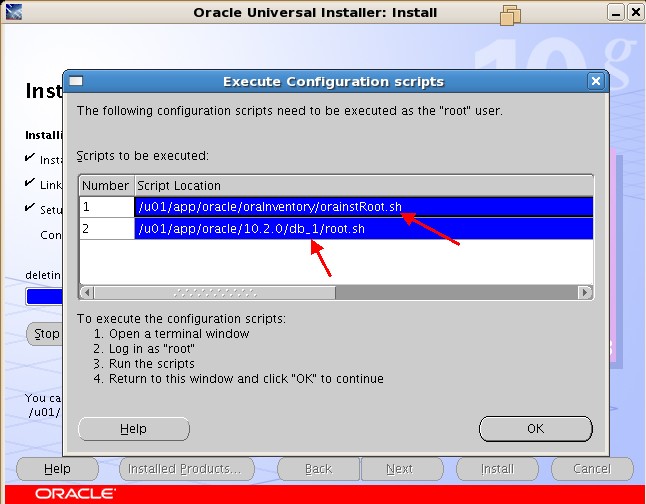
OK,完成後出現這個界面,這個時候我們需要將這兩個腳本運行一下下。
# /u01/app/oracle/oraInventory/orainstRoot.sh
Changing permissions of /u01/app/oracle/oraInventory to 770.
Changing groupname of /u01/app/oracle/oraInventory to oinstall.
The execution of the script is complete
執行第二個腳本,這個時候出現一些詢問,不管他,直接按Enter鍵就好了
# /u01/app/oracle/10.2.0/db_1/root.sh
Running Oracle10 root.sh script...
The following environment variables are set as:
ORACLE_OWNER= oracle
ORACLE_HOME= /u01/app/oracle/10.2.0/db_1
Enter the full pathname of the local bin directory: [/usr/local/bin]:
The file "dbhome" already exists in /usr/local/bin. Overwrite it? (y/n)
[n]:
The file "oraenv" already exists in /usr/local/bin. Overwrite it? (y/n)
[n]:
The file "coraenv" already exists in /usr/local/bin. Overwrite it? (y/n)
[n]:
Creating /etc/oratab file...
Entries will be added to the /etc/oratab file as needed by
Database Configuration Assistant when a database is created
Finished running generic part of root.sh script.
Now product-specific root actions will be performed.
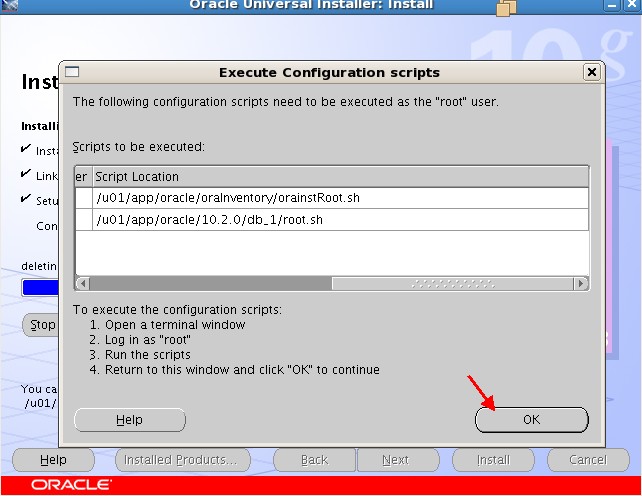
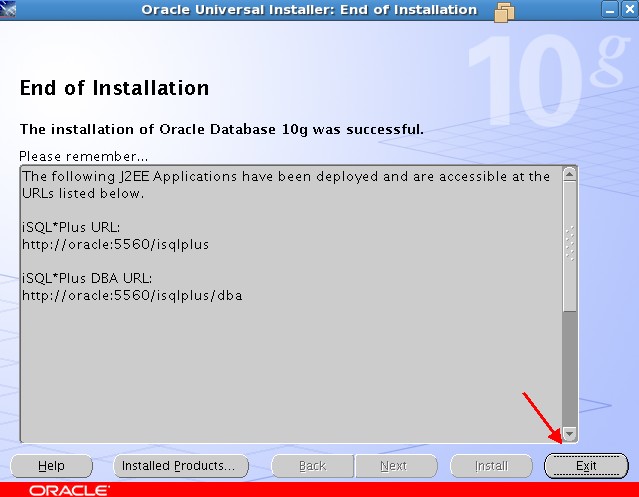
至此,我們的Linux中安裝oracle-10.2.0.1.0安裝完成了。
你可以在oracle用戶目錄下輸入以下操作:
$ sqlplus / as sysdba
le dSQL*Plus: Release 10.2.0.1.0 - Production on Tue Aug 12 21:40:20 2014ase]Copyright (c) 1982, 2005, Oracle. All rightsreserved.
Connected to an idle instance.
SQL>
顯示如此證明Release 10.2.0.1.0安裝成功。
wangqiyong.blog.51cto.com/500227/163652
linux下參考
先以圖形界面登陸oracle用戶,或root執行xhost + ,然後export DISPLAY=IP地址:0.0
再su - oracle ,然後可以執行安裝程序runinstall文件,進入圖形安裝界面,
前面設置好環境變量的話,一路下一步就行,之後會有安裝環境檢查,內核參數這些如果不通過,oracle會自動生成一個腳本,用root去執行就行了,還有一些軟件包會不通過,有些是版本太高,有些是太低,可以先償試忽略,一般Rad Hat企業版4.0以上的都能成功,如果不成功,則需要找到oracle要求的相應的軟件包進行安裝,然後重新運行oracle安裝程序